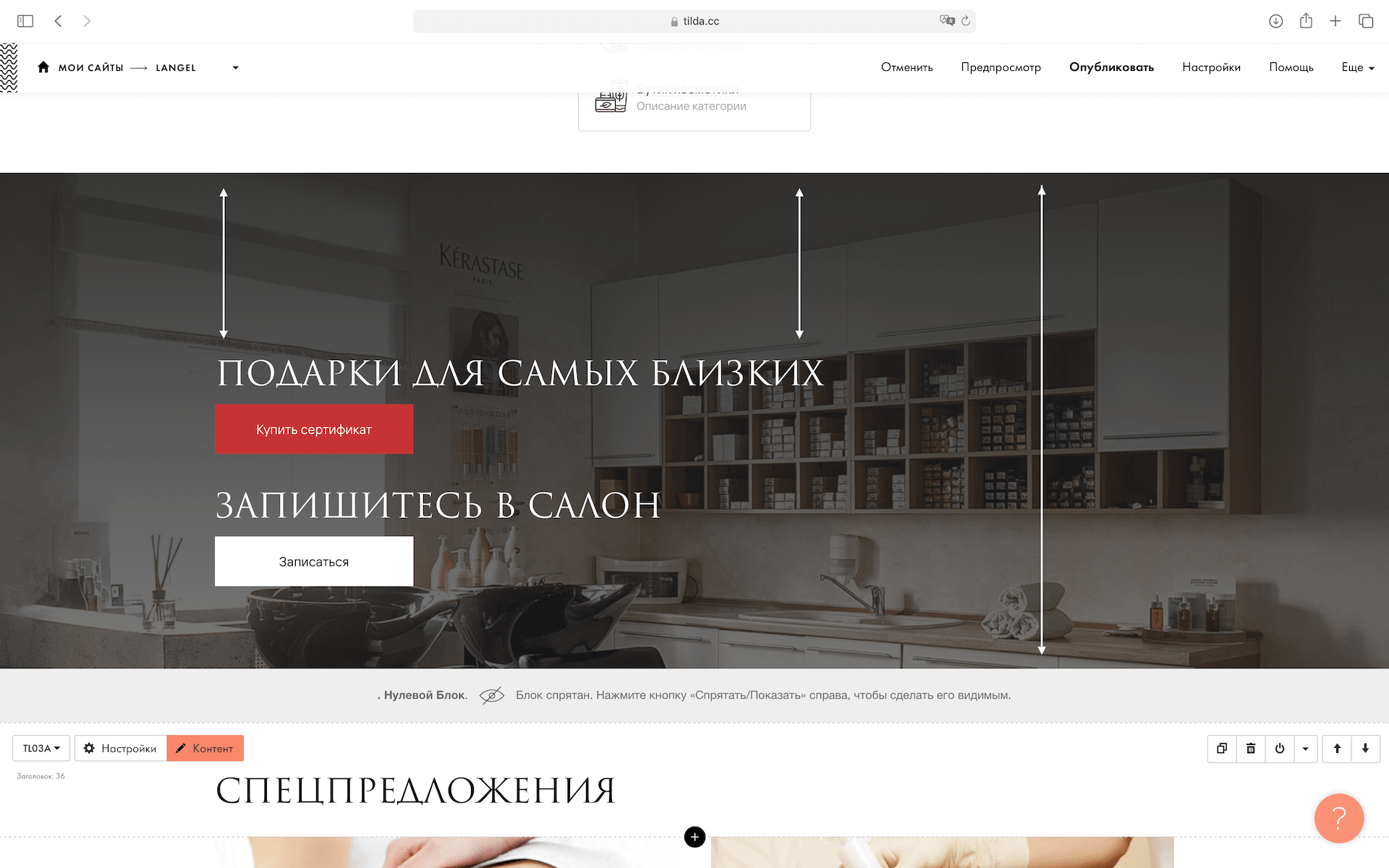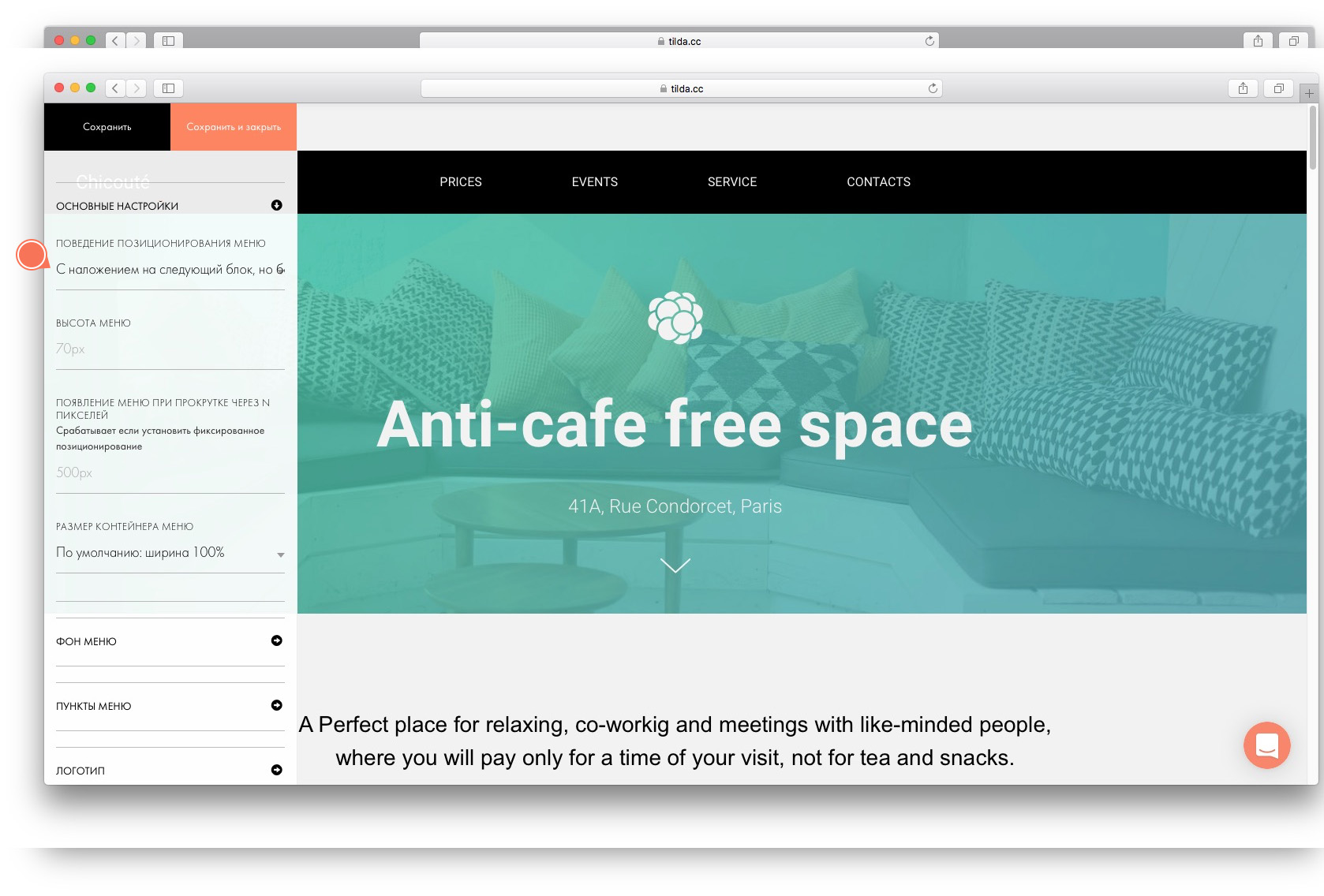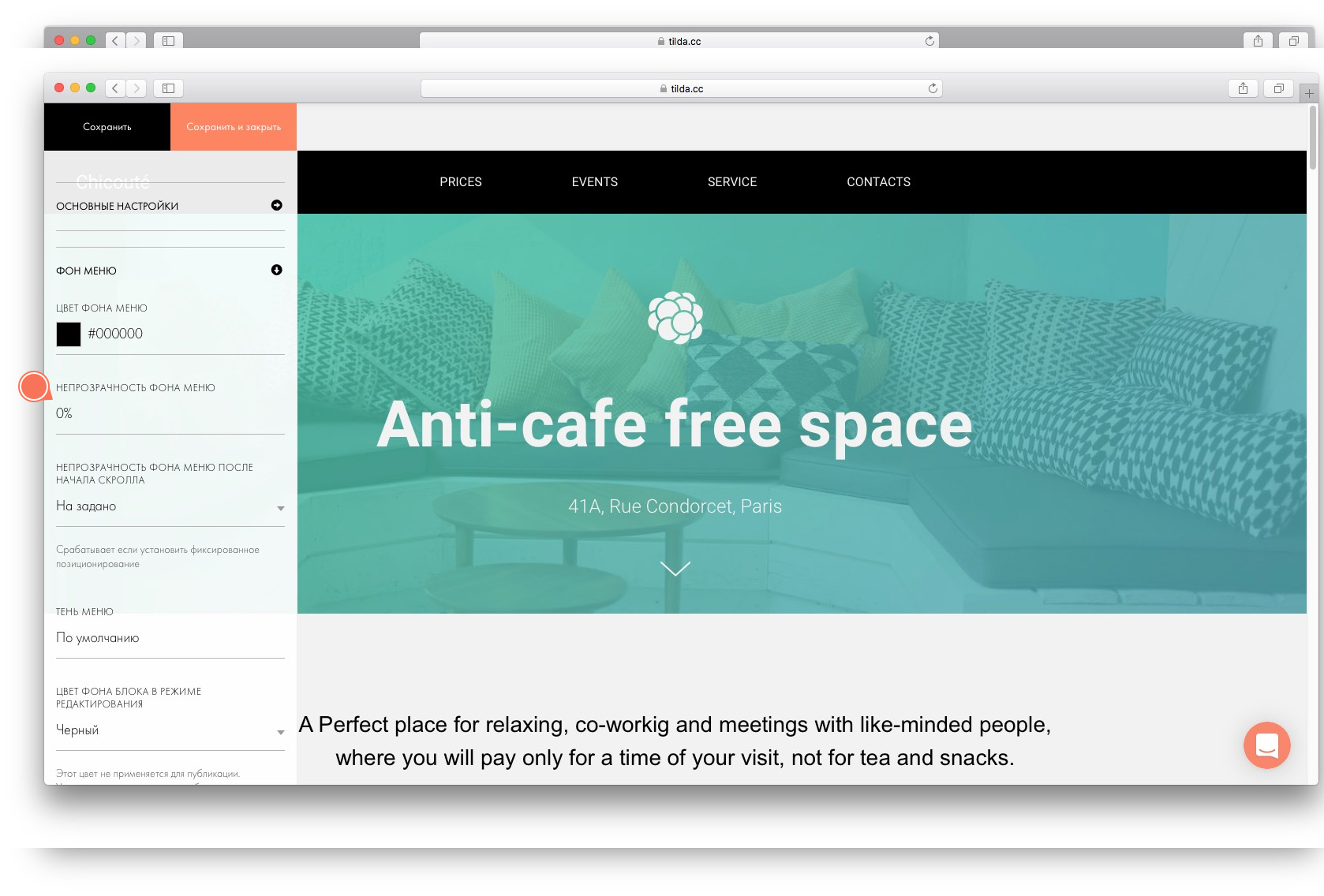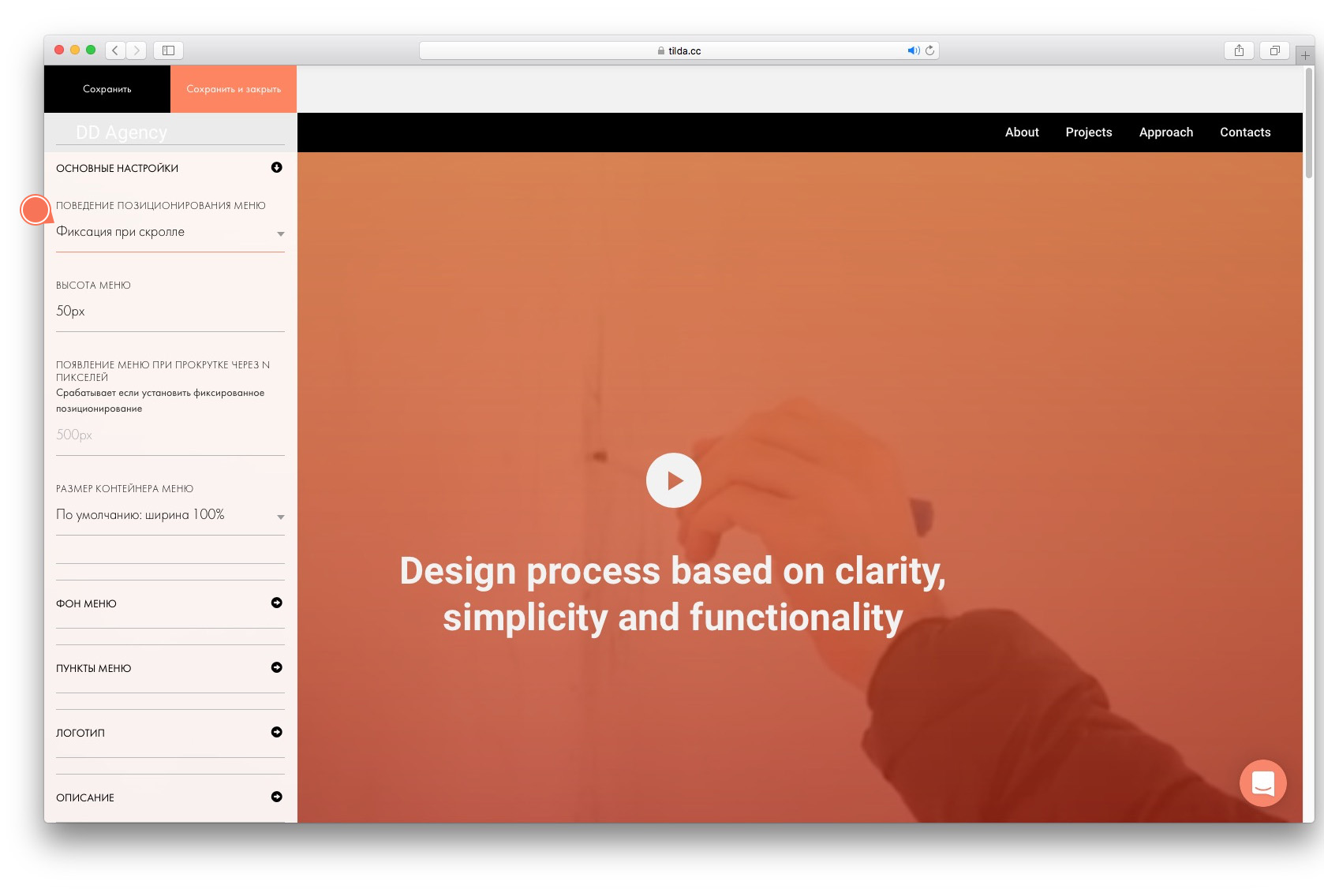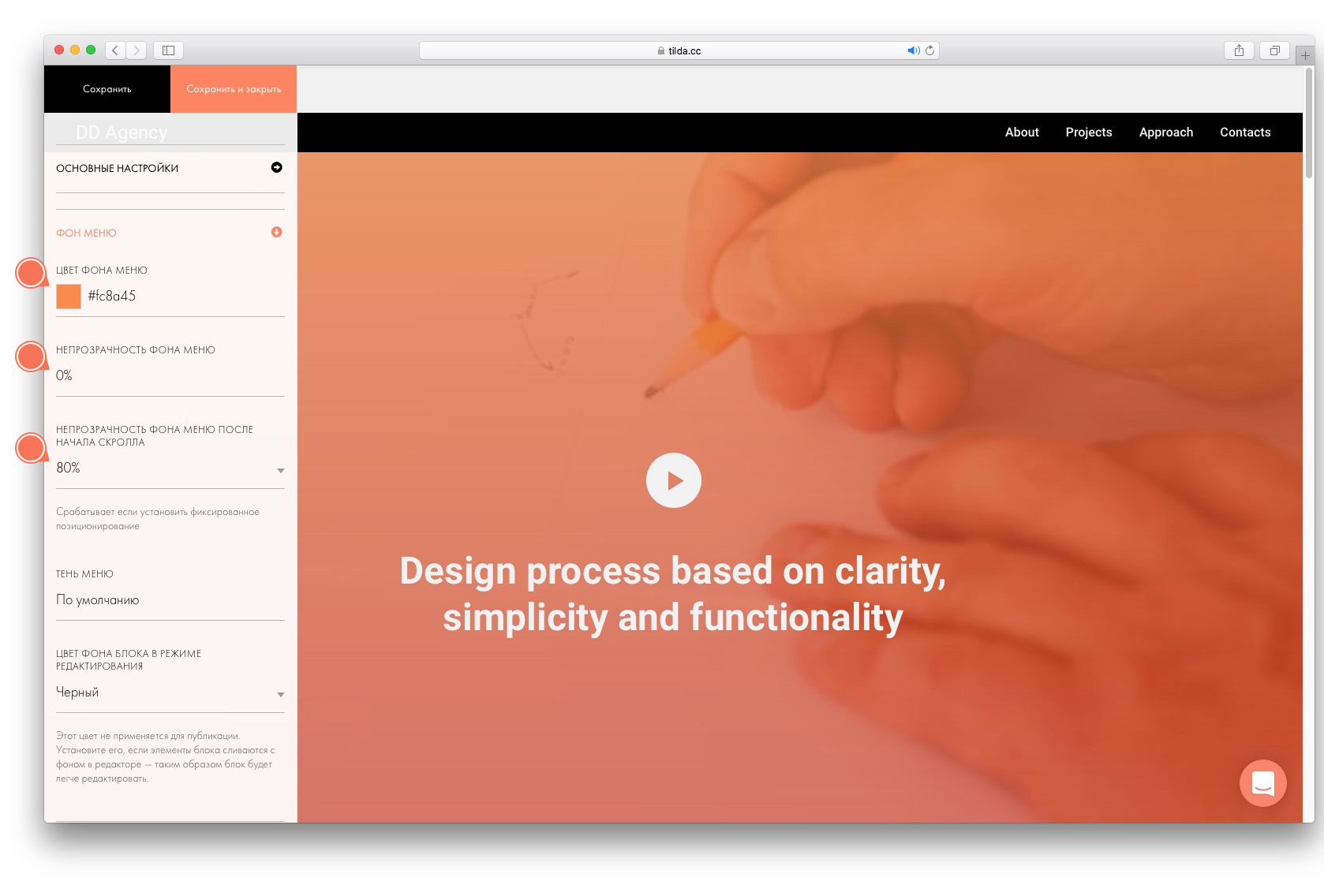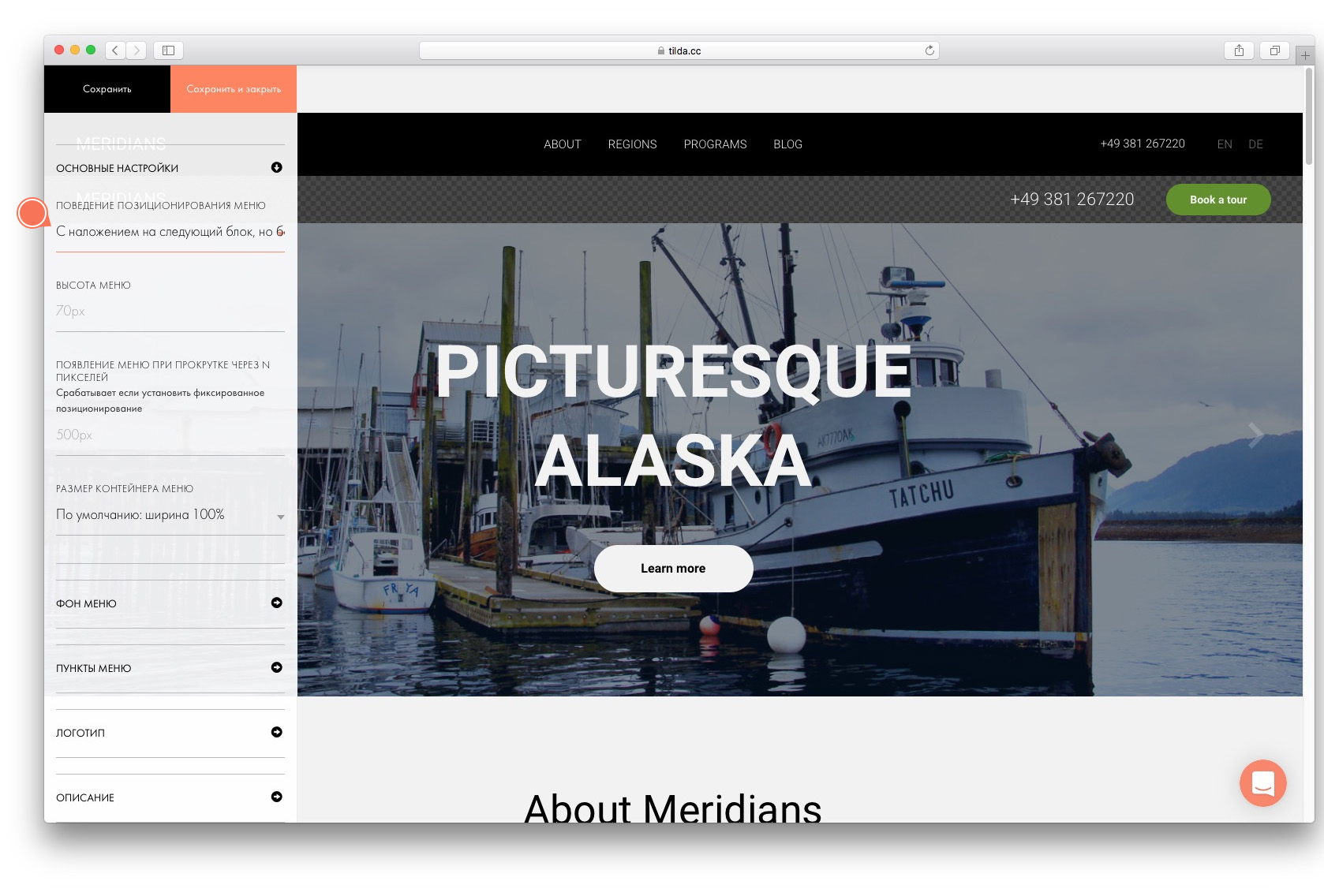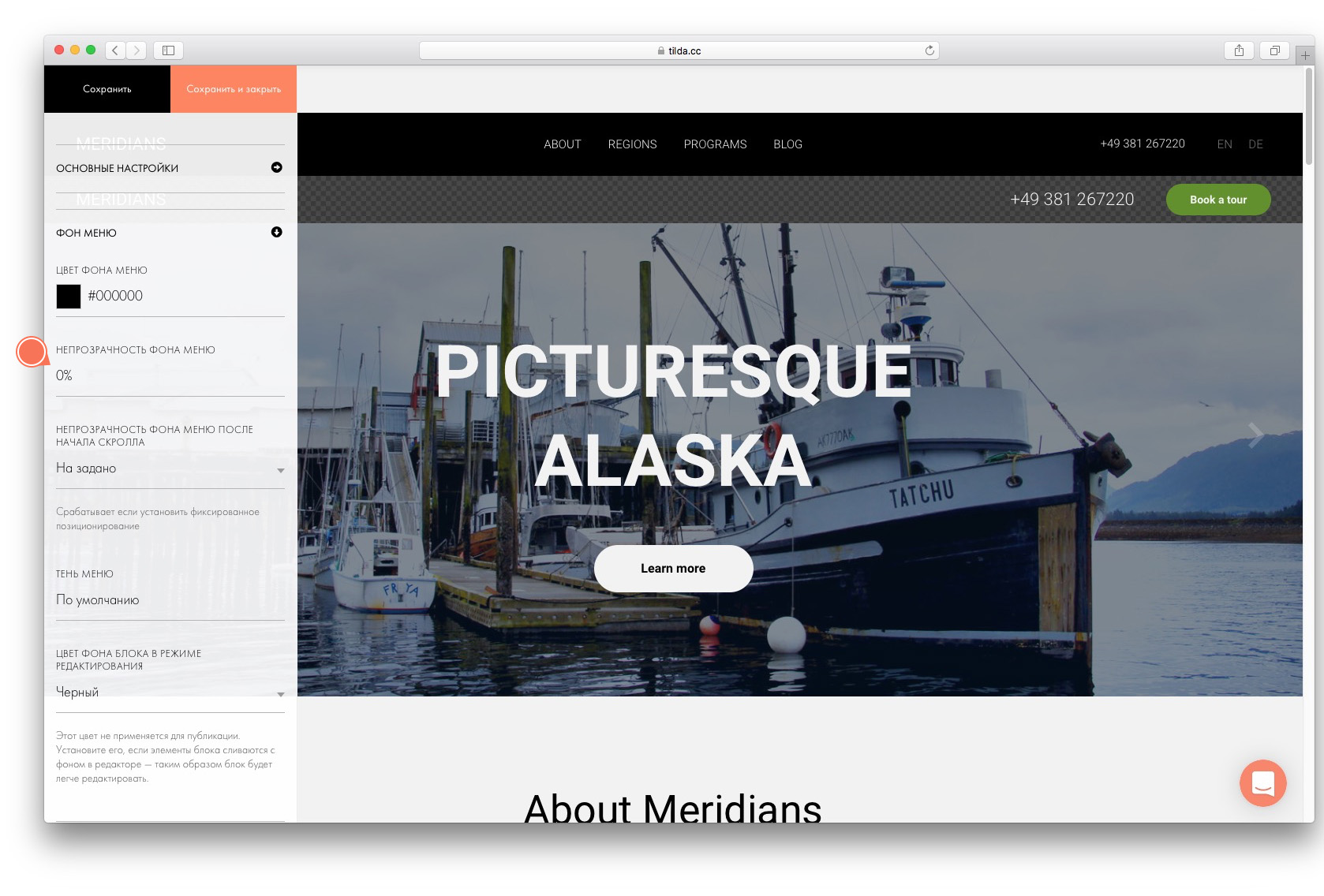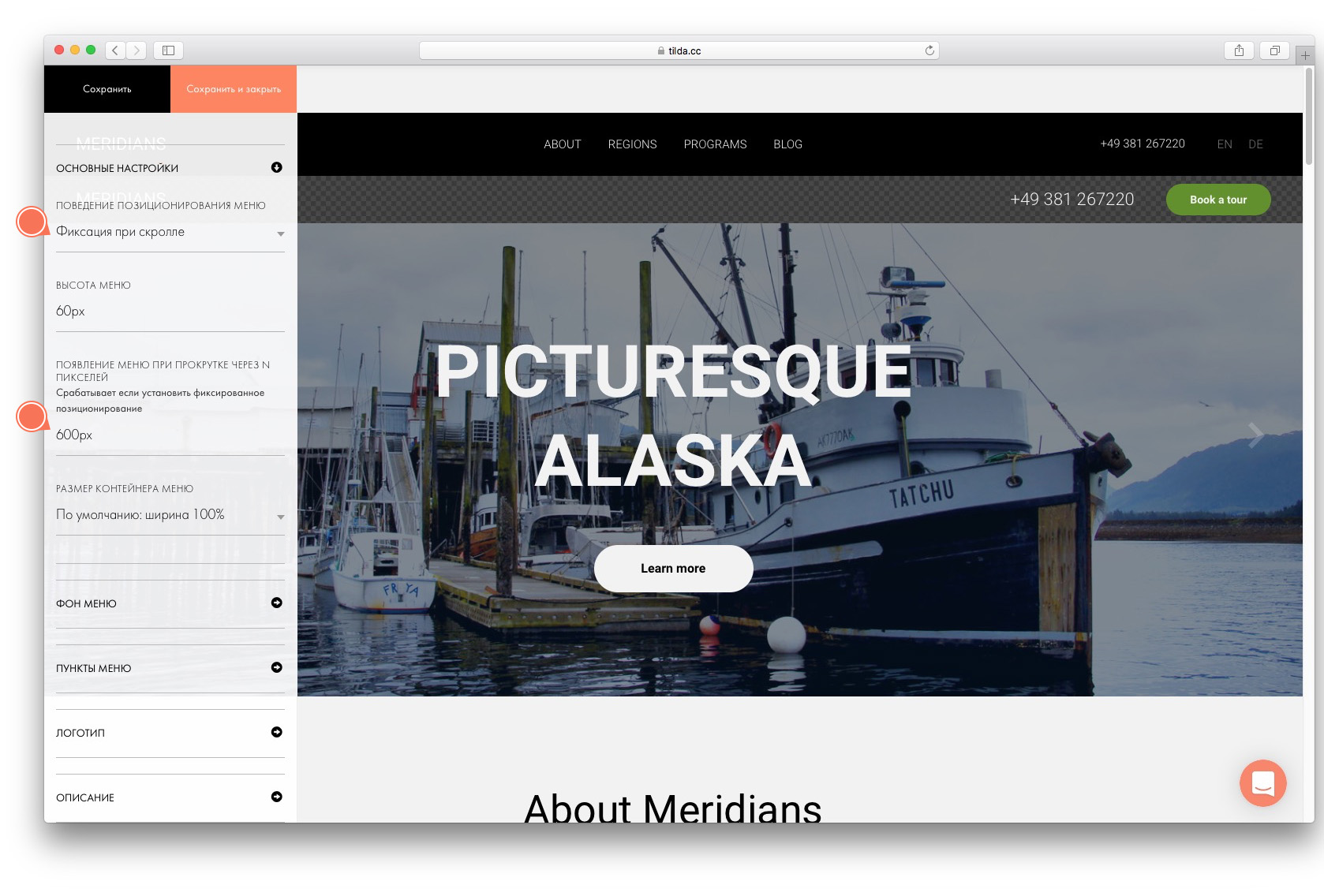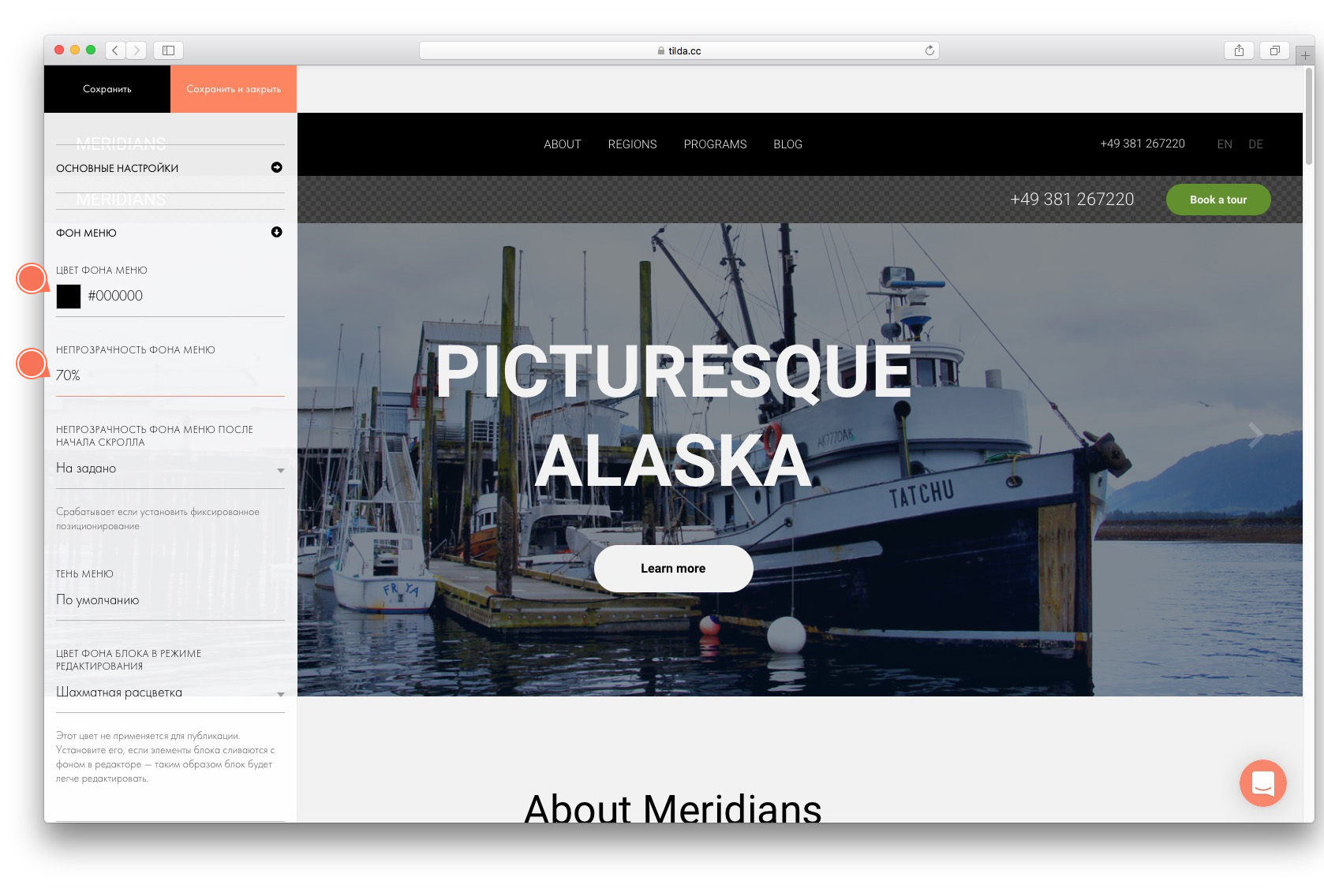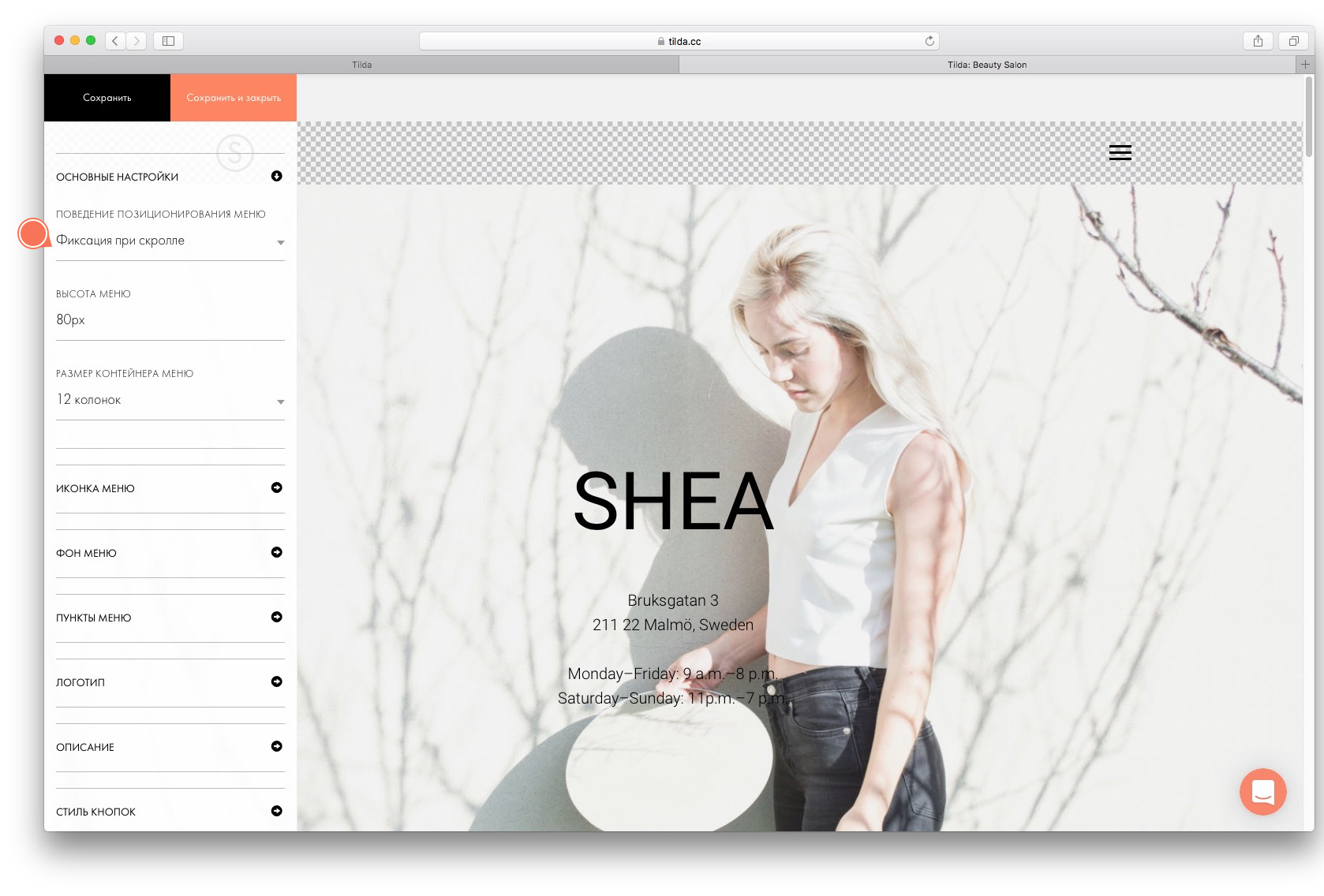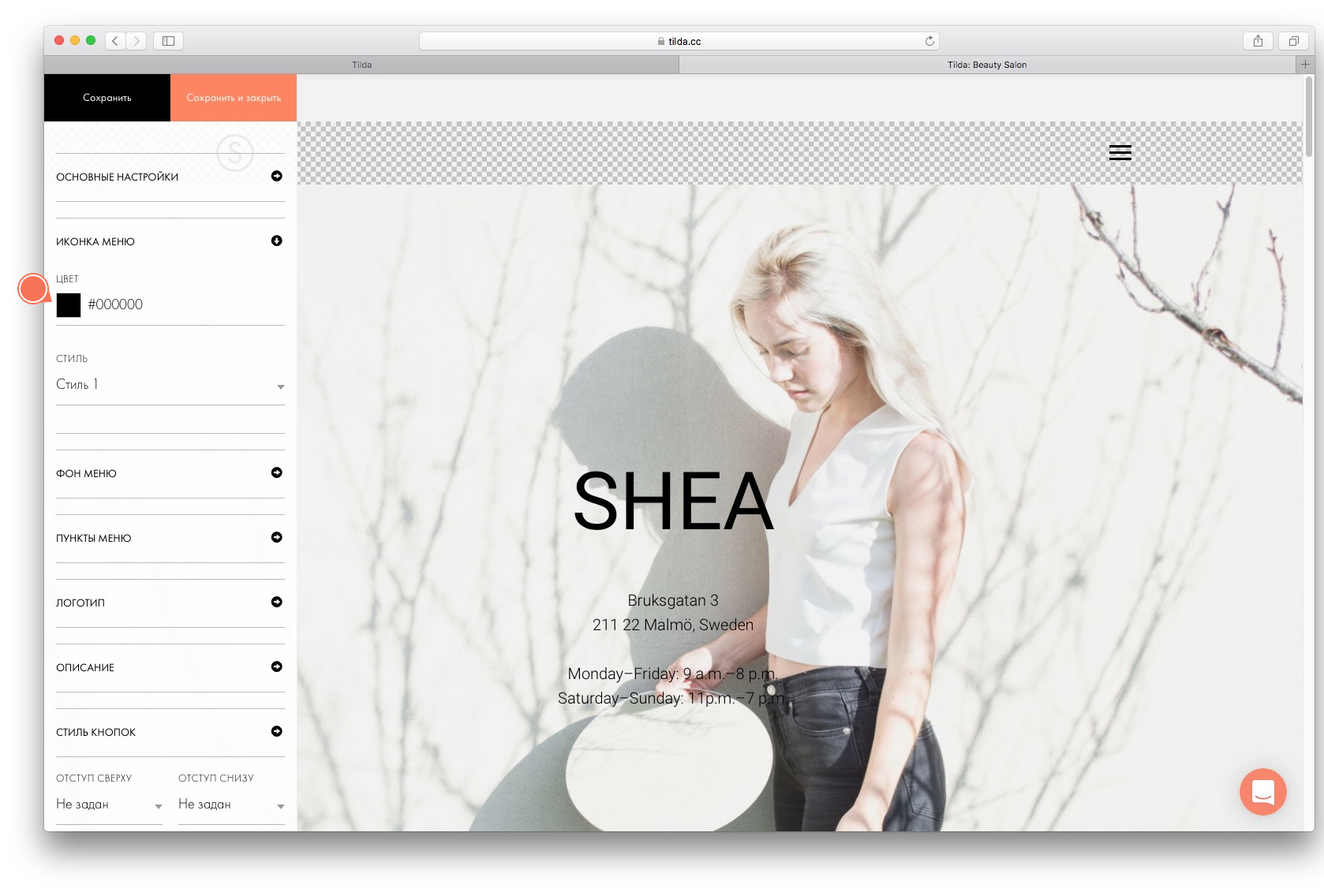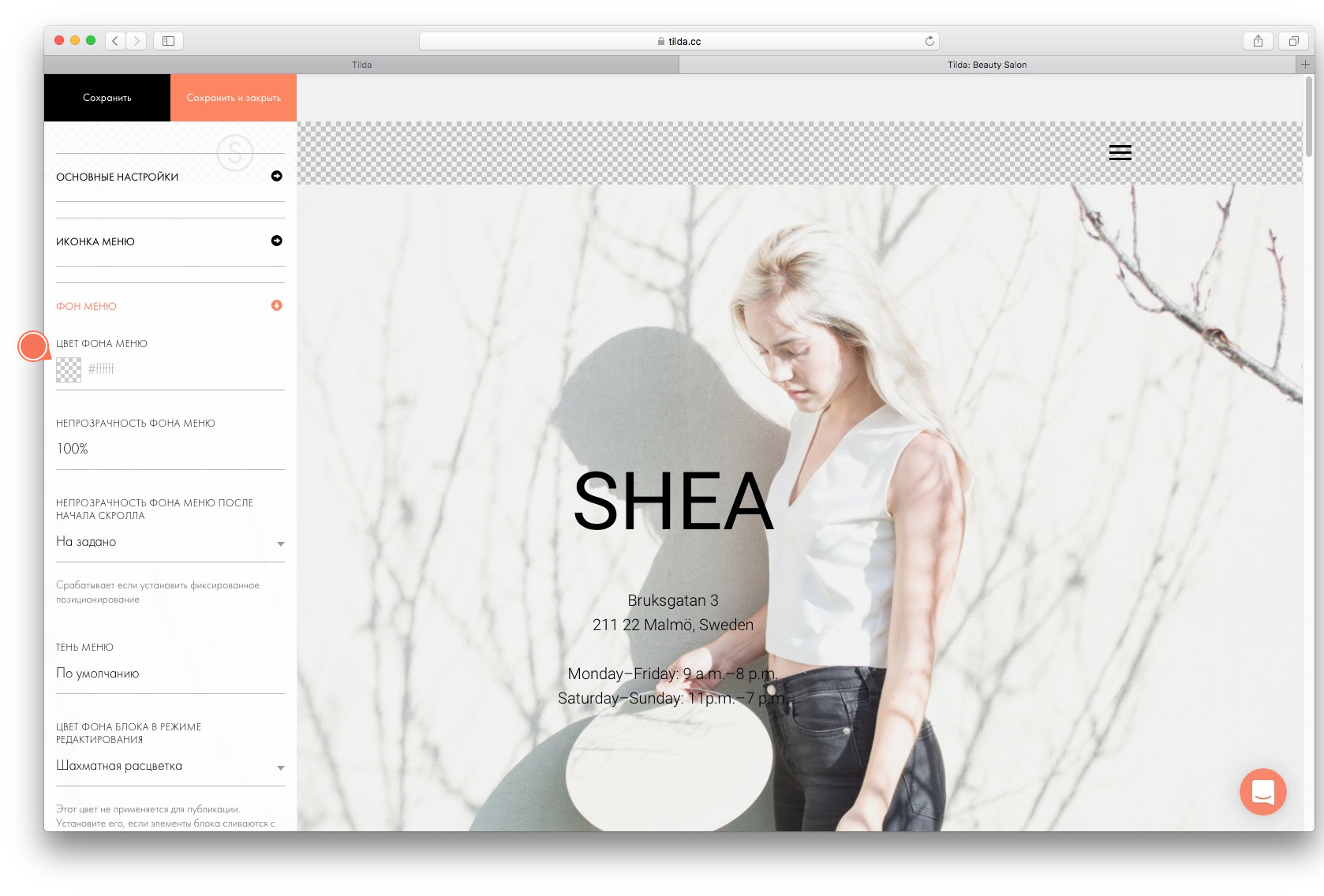Что такое гамбургер в тильде
Что такое гамбургер в тильде
Добавить на страницу блок ME301 и задать в настройках блока следующие параметры:
Основные настройки > Поведение позиционирования — С наложением на следующий блок, но без фиксирования
Фон меню > Непрозрачность фона меню — 0%
Добавить на страницу блок ME301 и задать в настройках блока следующие параметры:
Основные настройки → Поведение позиционирования → Фиксация при скролле
Фон меню → Цвет фона меню — на выбор
Фон меню → Непрозрачность фона меню — 0%
Фон меню → Непрозрачность фона меню после начала скролла — 80%
Добавить на страницу два блока ME301. И задать им следующие параметры:
Первое меню (остается на обложке)
Основные настройки > Поведение позиционирования — С наложением на следующий блок, но без фиксирования
Фон меню > Непрозрачность фона меню — 0%
Второе меню (появляется при скролле)
Основные настройки > Поведение позиционирования — Фиксация при скролле
Основные настройки > Появление меню при прокрутке через N пикселей — 600px
Фон меню > Цвет фона меню — на выбор
Фон меню > Непрозрачность фона меню — 70%
Как себя ведет:
Меню в виде трех полосок в углу экрана, при клике на которое раскрывается полная версия.
Для чего используется:
В случаях, когда необходимо, чтобы отвлекающие элементы были сведены к минимуму и внимание пользователя было обращено только к контенту. Довольно часто меню «гамбургер» используется в мобильных версиях сайта. Например, можно добавить обычное меню и назначить ему видимость «только для компьютера», затем добавить меню «гамбургер» и назначить ему видимость «только для мобильных».
Добавить на страницу блок ME401/402/403/404/405, настроить поведение позиционирования, цвет иконки меню и цвет фона самого меню и цвет фона для пунктов меню. В нашем примере параметры будут следующими:
Основные настройки > Поведение позиционирования — Фиксация при скролле
Иконка меню > Цвет — черный
Фон меню > Цвет фона меню — прозрачный
Пункты меню > Цвет фона — белый
Как себя ведет:
При клике на пункт меню появляется выпадающий список вложенных пунктов.
Для чего используется:
В объемных сайтах со сложной структурой.
Добавить пункты подменю у основного блока или использовать сочетание меню ME301(или любого другого с пунктами меню) и ME601.
Добавить на страницу любой блок меню, который содержит пункты меню.
Перейти в Контент блока → Список пунктов меню → нажать «Добавить пункты второго уровня» — напротив пунктов меню появятся иконки в виде символа плюс.
Нажать на иконку плюса напротив пункта к которому нужно добавить пункт второго уровня. Заполнить появившиеся поля названия пункта и его ссылку.
Чтобы добавить новый пункт подменю, нажмите на иконку плюса ещё раз.
Подпункты меню будут показываться при наведении в формате выпадающего меню. В мобильных версиях меню будет открываться по тапу.
Важно : сам пункт основного меню кликабельным не будет. Если нужно чтобы на нем была ссылка, продублируете этот пункт в выпадающем меню.
Добавить на страницу блок ME301, настроить меню, как в примерах выше и добавить блок ME601 (Меню: второй уровень).
Блок ME601 позволяет добавить подразделы к пунктам основного меню. Они будут показываться при наведении в формате выпадающего меню. В мобильных версиях меню будет открываться по тапу.
Как это работает :
1) В блоке ME601: пропишите ссылку вида #submenu:more
2) В основном меню: в поле ссылка, напротив пункта, к которому вы хотите сделать подразделы, укажите #submenu:more.
Важно : сам пункт основного меню кликабельным не будет. Если нужно чтобы на нем была ссылка, продублируете этот пункт в выпадающем меню.
Примечание : «#submenu:more» может быть любым словом, например: #submenu:portfolio или #submenu:aboutus
Как настроить гамбургер tilda
Создание двойного меню
Посмотрите, как отображается двойное меню со всплывающем меню, а ниже прочитайте инструкцию по созданию этого меню в Тильде. 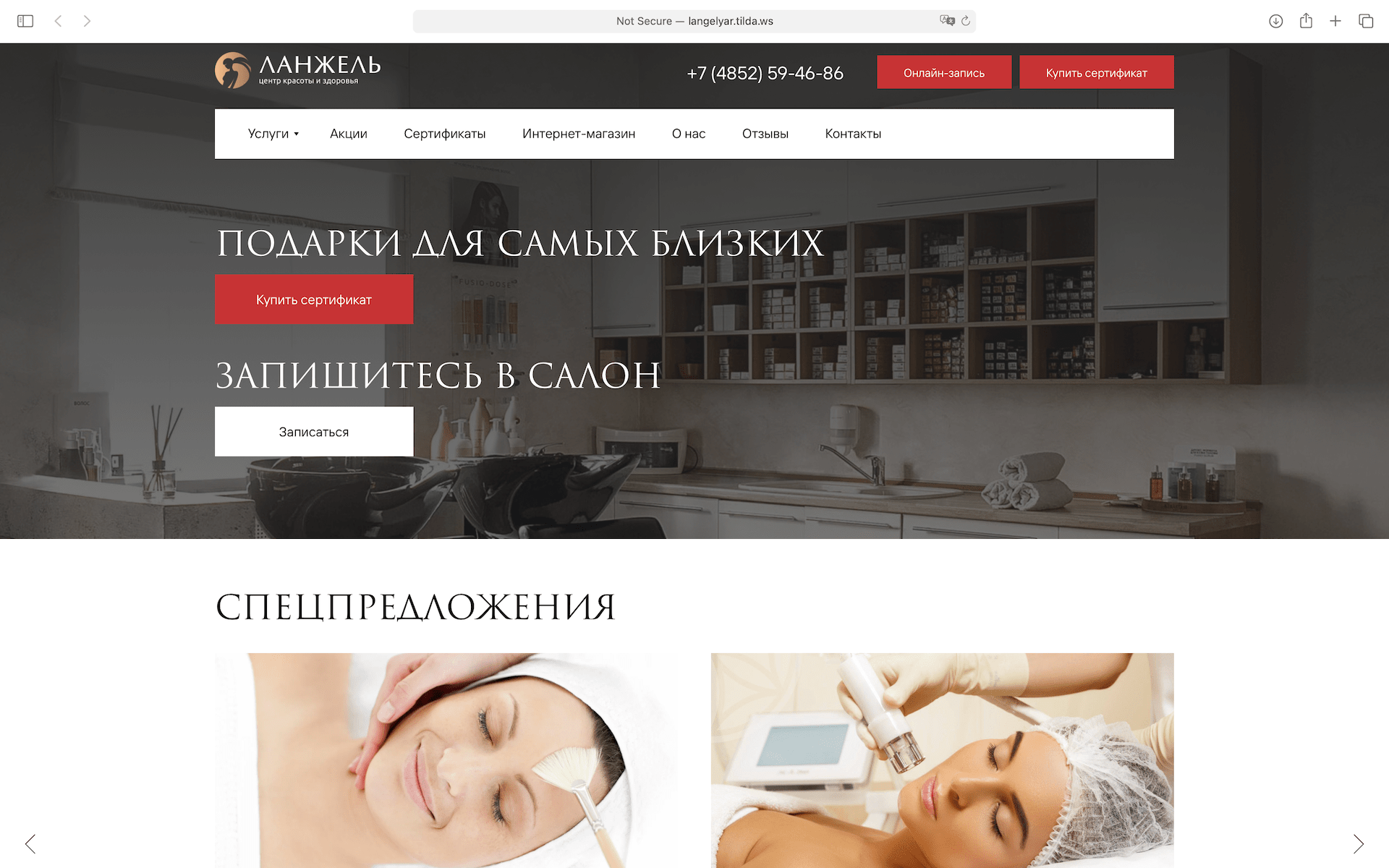
alt=»Всплывающее меню в Тильде» />Меню появляется при наведении на первый пункт меню
1. Для начала необходимо добавить первый блок меню и оставить сверху примерно 200-300 пикселей. Это место будут занимать два меню.
Как настроить гамбургер tilda
Добавить на страницу блок ME301 и задать в настройках блока следующие параметры:
Основные настройки > Поведение позиционирования — С наложением на следующий блок, но без фиксирования
Фон меню > Непрозрачность фона меню — 0%
Добавить на страницу блок ME301 и задать в настройках блока следующие параметры:
Основные настройки > Поведение позиционирования — Фиксация при скролле
Фон меню > Цвет фона меню — на выбор
Фон меню > Непрозрачность фона меню — 0%
Фон меню > Непрозрачность фона меню после начала скролла — 80%
Добавить на страницу два блока ME301. И задать им следующие параметры:
Первое меню (остается на обложке)
Основные настройки > Поведение позиционирования — С наложением на следующий блок, но без фиксирования
Фон меню > Непрозрачность фона меню — 0%
Второе меню (появляется при скролле)
Основные настройки > Поведение позиционирования — Фиксация при скролле
Основные настройки > Появление меню при прокрутке через N пикселей — 600px
Фон меню > Цвет фона меню — на выбор
Фон меню > Непрозрачность фона меню — 70%
Как себя ведет:
Меню в виде трех полосок в углу экрана, при клике на которое раскрывается полная версия.
Для чего используется:
В случаях, когда необходимо, чтобы отвлекающие элементы были сведены к минимуму и внимание пользователя было обращено только к контенту. Довольно часто меню «гамбургер» используется в мобильных версиях сайта. Например, можно добавить обычное меню и назначить ему видимость «только для компьютера», затем добавить меню «гамбургер» и назначить ему видимость «только для мобильных».
Добавить на страницу блок ME401/402/403/404/405, настроить поведение позиционирования, цвет иконки меню и цвет фона самого меню и цвет фона для пунктов меню. В нашем примере параметры будут следующими:
Основные настройки > Поведение позиционирования — Фиксация при скролле
Иконка меню > Цвет — черный
Фон меню > Цвет фона меню — прозрачный
Пункты меню > Цвет фона — белый
Как себя ведет:
При клике на пункт меню появляется выпадающий список вложенных пунктов.
Для чего используется:
В объемных сайтах со сложной структурой.
Добавить пункты подменю у основного блока или использовать сочетание меню ME301(или любого другого с пунктами меню) и ME601.
Добавить на страницу любой блок меню, который содержит пункты меню.
Перейти в Контент блока → Список пунктов меню → нажать «Добавить пункты второго уровня» — напротив пунктов меню появятся иконки в виде символа плюс.
Нажать на иконку плюса напротив пункта к которому нужно добавить пункт второго уровня. Заполнить появившиеся поля названия пункта и его ссылку.
Чтобы добавить новый пункт подменю, нажмите на иконку плюса ещё раз.
Подпункты меню будут показываться при наведении в формате выпадающего меню. В мобильных версиях меню будет открываться по тапу.
Важно : сам пункт основного меню кликабельным не будет. Если нужно чтобы на нем была ссылка, продублируете этот пункт в выпадающем меню.
Добавить на страницу блок ME301, настроить меню, как в примерах выше и добавить блок ME601 (Меню: второй уровень).
Блок ME601 позволяет добавить подразделы к пунктам основного меню. Они будут показываться при наведении в формате выпадающего меню. В мобильных версиях меню будет открываться по тапу.
Как это работает :
1) В блоке ME601: пропишите ссылку вида #submenu:more
2) В основном меню: в поле ссылка, напротив пункта, к которому вы хотите сделать подразделы, укажите #submenu:more.
Важно : сам пункт основного меню кликабельным не будет. Если нужно чтобы на нем была ссылка, продублируете этот пункт в выпадающем меню.
Примечание : «#submenu:more» может быть любым словом, например: #submenu:portfolio или #submenu:aboutus
Мобильная версия сайта на Тильде
Начну с краткого экскурса.
Для чего нужна мобильная адаптация?
В первую очередь для того, чтобы посетителю с мобильных устройств было удобно просматривать ваш сайт. Ведь если он зайдет с мобильного, а ему покажется обычная версия сайта (под десктопы), то с огромной вероятностью, посетитель уйдет искать более удобный сайт. А в 2021 году, процент посетителей с телефонов и планшетов сильно обгоняет компьютерный трафик.
Почему же Тильда?
Я ярый приверженец конструктора Tilda Publishing. Потому что, ребята очень активно развиваются, сама платформа не глючная (я знаю, о чем говорю, у меня за спиной работа не в одном десятке конструкторов). Широчайшие возможности. Даже если что-то не удается реализовать в стандартном функционале, то есть энтузиасты, которые помогают пользователям с реализацией кода.
Из коробки в Тильде идет интеграция со множествами сервисами (оплаты, рекламы и аналитики от Яндекс и Google, CRM, email-рассылок и тд.)
Особенно хорошо продвигаются сайты на Тильде в поиске. Есть чек-лист проверки сайта под SEO, настройка переадресации и редиректов.
Есть прекрасный функционал мультилендинга, что значительно увеличивает конверсию с платного трафика.
Что-то я отвлекся. На самом деле, конструктор Tilda я могу расхваливать часами)))
Перейдем к адаптации.
Настройка диапазона видимости в Tilda
Мобильная адаптация стандартных блоковна платформе Tilda
Мало кто знает, но у стандартных блоков Тильды, можно настраивать отдельно отступ для мобильной адаптации. Сверху и снизу. Ну это логично)))
Но для этого надо нажать на иконку ноутбука, где настраиваются отступы.
Вообще, Tilda мне нравится еще и тем, что они лаконично и удобно вписывают настройки в интерфейс. То, что может навредить в дизайне сайтов молодому дизайнеру, они прячут.
А вообще, функционал стандартных блоков конструктора крайне ограничен и сложные проекты разработчику на них сложно создать. Для этого на помощь приходит Zero!
Мобильная версия на Зеро (Zero) в Tilda
Тут ты волен творить, что душе угодно. Главное не перемудрить. Если ты дизайнер с опытом, то этот блок точно для тебя.
Кстати, возможно, кто-то не знает, но в Тильде можно конвертировать стандартный блок в Зеро. Не все, но многие.
Только главное правило, сначала конвертируй, потом уже в нем создавай страницу или блок. Потому что можно подумать, что сначала я сделаю, то что мне нужно, а потом я сконвертирую в Zero и будет мне счастье, но нет. При конвертации, все ваше редактирование, слетит и блок превратится в базовую версию стандартного.
Вообще, для быстрой работы с Zero и настройки адаптации, нужен опыт. Я вспоминаю себя, начинающим пользователем Tilda, для меня адаптация превращалась в ад, я тратил на нее уйму времени, делая ее самостоятельно, без расширений и помощников в виде обычного shape. Я с калькулятором и направляющими считал отступы и в редакторе двигал элементы.
Я даже не думал о том, что отступы можно было измерить шэйпом и этот же шэйп использовать как измеритель расстояния других элементов.
Как настроить гамбургер tilda
Создание двойного меню
Посмотрите, как отображается двойное меню со всплывающем меню, а ниже прочитайте инструкцию по созданию этого меню в Тильде. 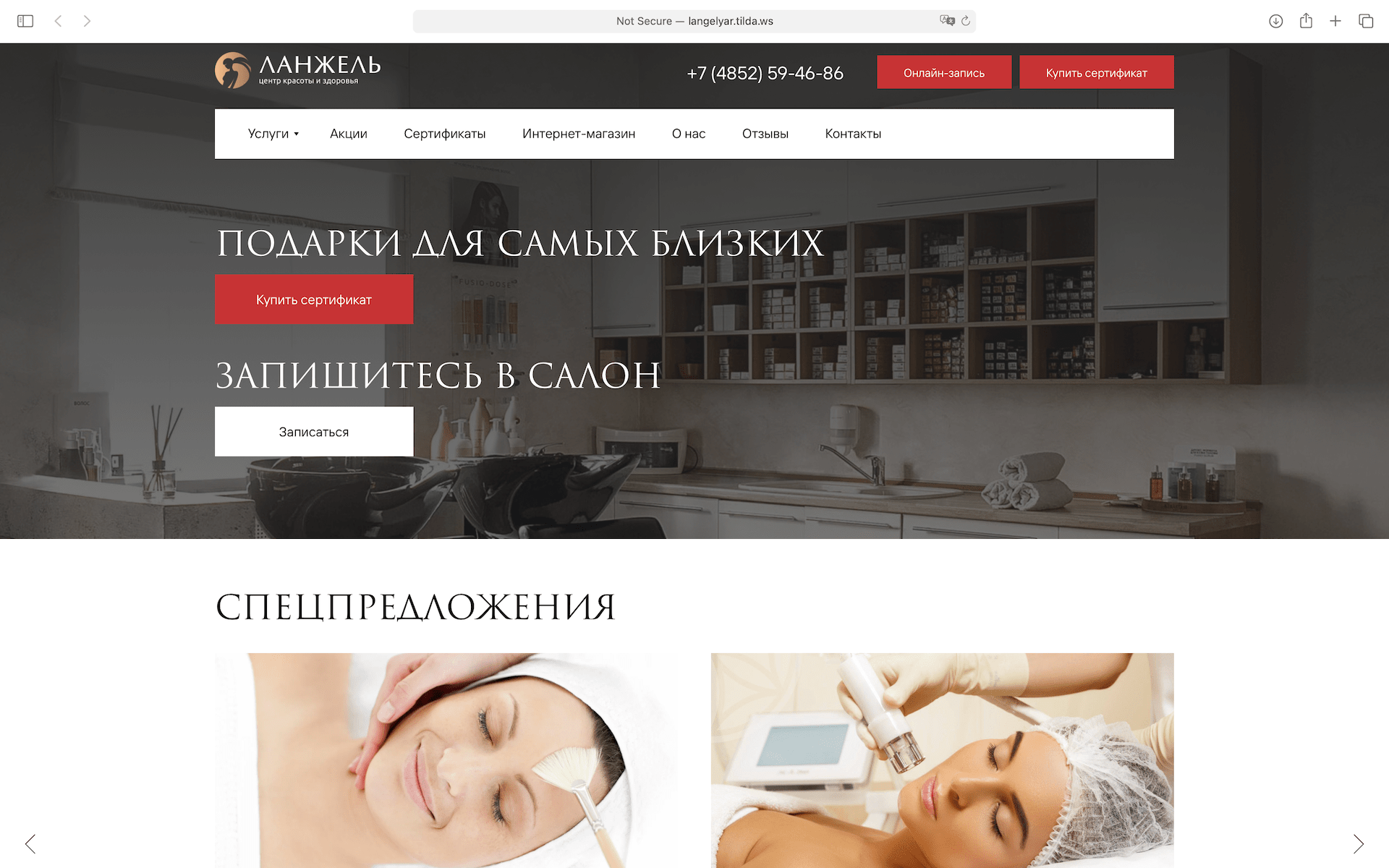
alt=»Всплывающее меню в Тильде» />Меню появляется при наведении на первый пункт меню
1. Для начала необходимо добавить первый блок меню и оставить сверху примерно 200-300 пикселей. Это место будут занимать два меню.
Как настроить гамбургер tilda
Добавить на страницу блок ME301 и задать в настройках блока следующие параметры:
Основные настройки > Поведение позиционирования — С наложением на следующий блок, но без фиксирования
Фон меню > Непрозрачность фона меню — 0%
Добавить на страницу блок ME301 и задать в настройках блока следующие параметры:
Основные настройки > Поведение позиционирования — Фиксация при скролле
Фон меню > Цвет фона меню — на выбор
Фон меню > Непрозрачность фона меню — 0%
Фон меню > Непрозрачность фона меню после начала скролла — 80%
Добавить на страницу два блока ME301. И задать им следующие параметры:
Первое меню (остается на обложке)
Основные настройки > Поведение позиционирования — С наложением на следующий блок, но без фиксирования
Фон меню > Непрозрачность фона меню — 0%
Второе меню (появляется при скролле)
Основные настройки > Поведение позиционирования — Фиксация при скролле
Основные настройки > Появление меню при прокрутке через N пикселей — 600px
Фон меню > Цвет фона меню — на выбор
Фон меню > Непрозрачность фона меню — 70%
Как себя ведет:
Меню в виде трех полосок в углу экрана, при клике на которое раскрывается полная версия.
Для чего используется:
В случаях, когда необходимо, чтобы отвлекающие элементы были сведены к минимуму и внимание пользователя было обращено только к контенту. Довольно часто меню «гамбургер» используется в мобильных версиях сайта. Например, можно добавить обычное меню и назначить ему видимость «только для компьютера», затем добавить меню «гамбургер» и назначить ему видимость «только для мобильных».
Добавить на страницу блок ME401/402/403/404/405, настроить поведение позиционирования, цвет иконки меню и цвет фона самого меню и цвет фона для пунктов меню. В нашем примере параметры будут следующими:
Основные настройки > Поведение позиционирования — Фиксация при скролле
Иконка меню > Цвет — черный
Фон меню > Цвет фона меню — прозрачный
Пункты меню > Цвет фона — белый
Как себя ведет:
При клике на пункт меню появляется выпадающий список вложенных пунктов.
Для чего используется:
В объемных сайтах со сложной структурой.
Добавить пункты подменю у основного блока или использовать сочетание меню ME301(или любого другого с пунктами меню) и ME601.
Добавить на страницу любой блок меню, который содержит пункты меню.
Перейти в Контент блока → Список пунктов меню → нажать «Добавить пункты второго уровня» — напротив пунктов меню появятся иконки в виде символа плюс.
Нажать на иконку плюса напротив пункта к которому нужно добавить пункт второго уровня. Заполнить появившиеся поля названия пункта и его ссылку.
Чтобы добавить новый пункт подменю, нажмите на иконку плюса ещё раз.
Подпункты меню будут показываться при наведении в формате выпадающего меню. В мобильных версиях меню будет открываться по тапу.
Важно : сам пункт основного меню кликабельным не будет. Если нужно чтобы на нем была ссылка, продублируете этот пункт в выпадающем меню.
Добавить на страницу блок ME301, настроить меню, как в примерах выше и добавить блок ME601 (Меню: второй уровень).
Блок ME601 позволяет добавить подразделы к пунктам основного меню. Они будут показываться при наведении в формате выпадающего меню. В мобильных версиях меню будет открываться по тапу.
Как это работает :
1) В блоке ME601: пропишите ссылку вида #submenu:more
2) В основном меню: в поле ссылка, напротив пункта, к которому вы хотите сделать подразделы, укажите #submenu:more.
Важно : сам пункт основного меню кликабельным не будет. Если нужно чтобы на нем была ссылка, продублируете этот пункт в выпадающем меню.
Примечание : «#submenu:more» может быть любым словом, например: #submenu:portfolio или #submenu:aboutus
Мобильная версия сайта на Тильде
Начну с краткого экскурса.
Для чего нужна мобильная адаптация?
В первую очередь для того, чтобы посетителю с мобильных устройств было удобно просматривать ваш сайт. Ведь если он зайдет с мобильного, а ему покажется обычная версия сайта (под десктопы), то с огромной вероятностью, посетитель уйдет искать более удобный сайт. А в 2021 году, процент посетителей с телефонов и планшетов сильно обгоняет компьютерный трафик.
Почему же Тильда?
Я ярый приверженец конструктора Tilda Publishing. Потому что, ребята очень активно развиваются, сама платформа не глючная (я знаю, о чем говорю, у меня за спиной работа не в одном десятке конструкторов). Широчайшие возможности. Даже если что-то не удается реализовать в стандартном функционале, то есть энтузиасты, которые помогают пользователям с реализацией кода.
Из коробки в Тильде идет интеграция со множествами сервисами (оплаты, рекламы и аналитики от Яндекс и Google, CRM, email-рассылок и тд.)
Особенно хорошо продвигаются сайты на Тильде в поиске. Есть чек-лист проверки сайта под SEO, настройка переадресации и редиректов.
Есть прекрасный функционал мультилендинга, что значительно увеличивает конверсию с платного трафика.
Что-то я отвлекся. На самом деле, конструктор Tilda я могу расхваливать часами)))
Перейдем к адаптации.
Настройка диапазона видимости в Tilda
Мобильная адаптация стандартных блоковна платформе Tilda
Мало кто знает, но у стандартных блоков Тильды, можно настраивать отдельно отступ для мобильной адаптации. Сверху и снизу. Ну это логично)))
Но для этого надо нажать на иконку ноутбука, где настраиваются отступы.
Вообще, Tilda мне нравится еще и тем, что они лаконично и удобно вписывают настройки в интерфейс. То, что может навредить в дизайне сайтов молодому дизайнеру, они прячут.
А вообще, функционал стандартных блоков конструктора крайне ограничен и сложные проекты разработчику на них сложно создать. Для этого на помощь приходит Zero!
Мобильная версия на Зеро (Zero) в Tilda
Тут ты волен творить, что душе угодно. Главное не перемудрить. Если ты дизайнер с опытом, то этот блок точно для тебя.
Кстати, возможно, кто-то не знает, но в Тильде можно конвертировать стандартный блок в Зеро. Не все, но многие.
Только главное правило, сначала конвертируй, потом уже в нем создавай страницу или блок. Потому что можно подумать, что сначала я сделаю, то что мне нужно, а потом я сконвертирую в Zero и будет мне счастье, но нет. При конвертации, все ваше редактирование, слетит и блок превратится в базовую версию стандартного.
Вообще, для быстрой работы с Zero и настройки адаптации, нужен опыт. Я вспоминаю себя, начинающим пользователем Tilda, для меня адаптация превращалась в ад, я тратил на нее уйму времени, делая ее самостоятельно, без расширений и помощников в виде обычного shape. Я с калькулятором и направляющими считал отступы и в редакторе двигал элементы.
Я даже не думал о том, что отступы можно было измерить шэйпом и этот же шэйп использовать как измеритель расстояния других элементов.
Как сделать меню сайта
Укажите абсолютную ссылку на страницу, например:
http://mysite.com/about
Либо относительную:
/about
Адреса отдельных страниц задаются в настройках каждой страницы:
Не указывайте внутренний адрес страницы в редакторе Тильды, например:
По этому адресу открыть страницу можете только вы. В меню она работать не будет.
Чтобы сделать меню сразу для всех страниц проекта (сайта), создайте пустую страницу, добавьте на нее блок меню и настройте его. Затем перейдите в настройки сайта, на вкладку «Шапка и подвал» и назначьте эту страницу как Header. Нажмите «Опубликовать все страницы».
Чтобы сделать меню для навигации внутри страницы, пропишите в ссылках номера блоков (ссылка будет выглядеть как #rec2081259), на которые должны переходить пользователи по нажатию на пункт меню. Номер каждого блока указан в настройках блока.
Если вы хотите, чтобы в ссылке был не номер блока, а название раздела, используйте якорные ссылки.
Чтобы сделать двуязычный сайт, создайте два проекта. Обычно удобно сделать сначала версию на одном языке, а потом скопировать проект и перевести на другой язык.
Настройте «шапку» в обоих проектах, добавив в нее блок меню, в котором есть настройка языков: ME204, МЕ301, ME302, ME303, ME304, ME401, МЕ402, МЕ403. В содержании блока укажите языки и ссылки на проекты.
Добавьте на страницу блок меню.
Чтобы добавить второй уровень, нажмите на «+», укажите заголовок подпункта и его ссылку. Нажмите на «+» несколько раз, чтобы добавить необходимое количество подпунктов.
Добавьте на страницу любой блок меню — это будет меню первого уровня. Затем добавьте блок ME601 (Меню: второй уровень).
Блок ME601 позволяет добавить подразделы к пунктам основного меню. Они будут показываться при наведении в формате выпадающего меню. В мобильных версиях меню будет открываться по тапу.
Как это работает :
1) В блоке МЕ601: пропишите ссылку вида #submenu:more
2) В основном меню: в поле ссылка, напротив пункта, к которому вы хотите сделать подразделы, укажите #submenu:more.
Важно : сам пункт основного меню кликабельным не будет. Если нужно чтобы на нем была ссылка, продублируете этот пункт в выпадающем меню.
Примечание : «#submenu:more» может быть любым словом, например: #submenu:portfolio или #submenu:aboutus